弊社では動画編集ソフトとして「Adobe Premiere Pro」と「Canva」を利用しています。ただ「Adobe Premiere Pro」は専門的な知識と高機能なPCのスペックが必要、「Canva」は動画編集よりもまだ画像編集ソフトとして意味合いが強いので、もっと気軽に編集できる動画ソフトを探していました。
そこで今回は株式会社ワンダーシェアーソフトウェアさんが提供する動画編集ソフト「Filmora(フィモーラ)」を紹介していきます。
※使用しているプランは「Windows1年間プラン」です
目次
ToggleFilmora(フィモーラ)とは?
動画編集をするのがはじめてという初心者の方にもおすすめな動画編集ソフトです。
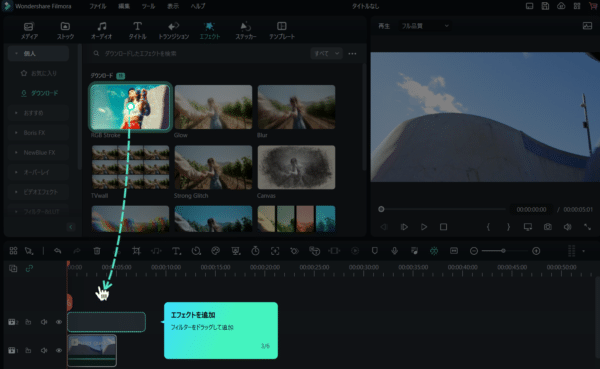
たとえばこちらの画面はソフトをインストールしたばかりのときですが、視覚的になにができるか(ここではエフェクトの追加方法)を教えてくれます。
Filmora(フィモーラ)でできること
Filmoraの機能は大きく「動画編集」「オーディオ」「エフェクト」「色調整」「AIツール」のジャンルに分かれていますが、すべてを紹介しきれないのでピックアップしていくつかの機能を紹介しますね。
Filmoraのモザイク機能
モザイク機能は動画の隠したい部分にぼかしを簡単につけられる機能です。例えば、人の顔や車のナンバーなど、モザイクをかけたい場合に活用できます。
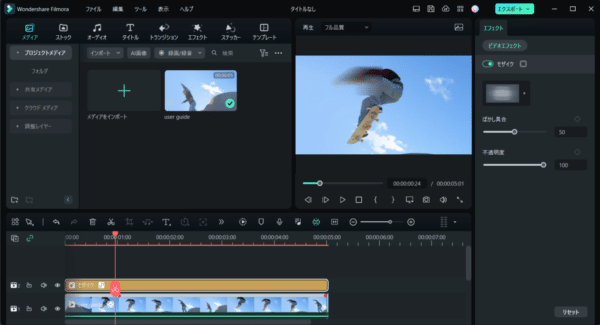
モザイクをかけるまでは3ステップほどで簡単にできました。
- モーショントラッキングの選択
- モザイクをかけたい白枠のいちや大きさの設定
- 追跡開始のクリック
モザイクは、形・ぼかし具合・透明度を自分で調整することができます。
モーショントラッキング機能を使うと指定した動画のオブジェクトを追跡してモザイクを掛け続けてくれるのですが、私が試したところうまくオブジェクトの追跡はできませんでした。ただ公式の動画マニュアルでオブジェクトを追加するテクニックが公開されているので、慣れれば活用できそうですね。
Filmoraの字幕機能(文字入れ機能)
動画編集に欠かせないのが字幕機能(文字入れ機能)ですよね。試してみたらとても簡単におしゃれな字幕を入れることができました。
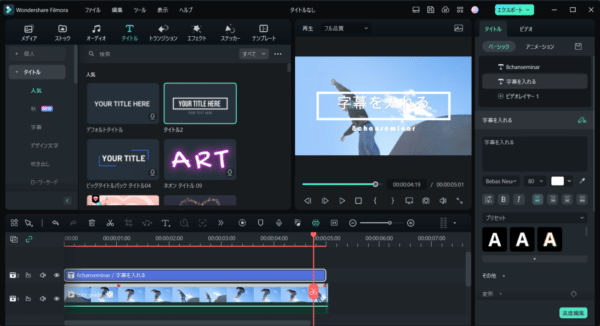
字幕をいれる手順は次のとおりです。
- タイトルアイコンをクリック
- 入れたい字幕のデザインを選ぶ
- テキストを入力する
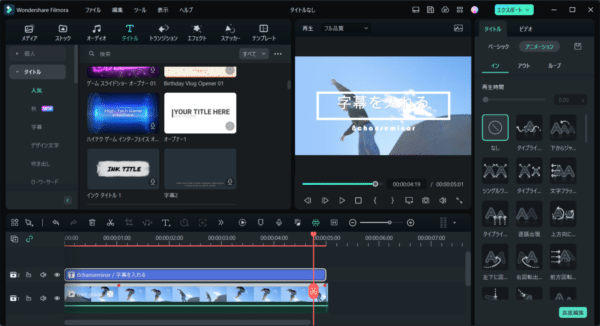
字幕のデザイン性は高く「文字サイズ」「太字」「色」といった一般的なものから、アニメーションとしてイン・アウト・ループのエフェクトを指定することもできます。
FilmoraのAIスマートカットアウト
Filmoraでは動画に「スマートカットアウト」を適用することもできます。この機能を使えば、動画である人物のみを切り抜いて背景を変えることもできます。
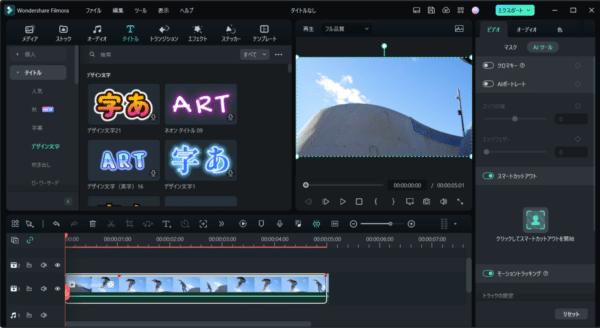
AIスマートカットアウトはこれまでの機能と比べる手順は多くなりますが、それでも自動でカットアウトができると思うととても便利ですね。
FilmoraでAIスマートカットアウトを適用する方法は次のとおりです。
- ビデオタブの「AIツール」をクリック
- 「スマートカットアウトを有効にする」をクリック
- 「クリックしてスマートアウトを開始」をクリック
- 消しゴムアイコンで対象をなぞる
- 「クリックしてスマートカットアウトを開始」をクリック
- 自動でトラッキング処理をしてくれるので待つ
- 自分で対象を調節し、問題なければ保存をクリックする
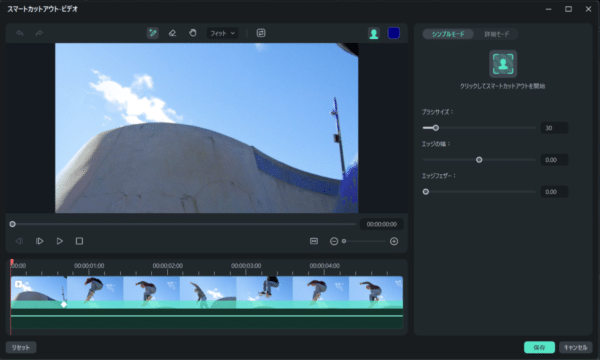
実際に試してみた動画はこちらです。
動画の人物だけをオブジェクトとして切り抜いてみました。
ほかにもいろんな機能があるので、ぜひ試してみてくださいね。
Filmora(フィモーラ)を購入する前に確認してほしいこと
はじめに、基本的な条件を確認しておきましょう。
Filmoraの対応形式(サポートしているファイル形式)
カメラフォーマット:Apple ProRes、MPEG-2、MPEG-4、AVCHD、CanonやSony RAWなど
動画形式:QuickTime(MOV)やMXFなど
趣味で動画編集する場合には「MPEG-4」に対応していればほとんど問題ないかと思いますが、仕事として請け負う場合は先方の指定の形式に合わせなければいけません。また、編集ファイルを納品する場合は「編集ソフトは”Adobe Premiere Pro”で納品すること」などと編集ソフトの指定があるかどうか事前に確認しておきましょう。
Filmoraのシステム要件をチェックする
動画編集ソフトは画像編集よりも大きなスペックを使用します。Filmoraの公式サイトで掲載されているWindows版のシステム要件を参考に引用します。
Windows版動画編集ソフトFilmoraのシステム要件は次のとおりです。
対応OS:Windows11以下
CPU: Intel i5 以上、2GHz 以上。 (Intel 第 6 世代以降を推奨)
RAM: 8GB RAM (HD および 4K ビデオには 16GB が必要)
GPU: インテル HD グラフィックス 5000 以降。 NVIDIA GeForce GTX 700 以降; AMD Radeon R5 以降。グラフィックドライバーを最新の状態に保ってください。
ディスク: 10GB の空きハードディスク容量 (SSD を推奨)
引用元:[公式] 動画編集ソフト Filmora 12(フィモーラ 12) Windows版
システム要件を満たしていても「ほかのソフトとの兼ね合いで動作が重い」なんてときもあるので、動作確認のためにもまずは試すことをおすすめします。
Filmoraは無料でソフトをダウンロード・利用できるのでぜひ一度試してみてください
※無料体験版の場合、一部機能の制限があり、出力された動画にはウォーターマークが入ります









































